ปัญหาส่วนใหญ่ ที่มักจะเกิดขึ้น กับผู้ที่ซื้อ โน๊ตบุ๊ค ในปัจจุบันก็คือ ไม่รู้ว่า เราสามารถ อัพเกรดโน๊ตบุ๊ค ให้เร็ว และแรงขึ้นได้ แบบประมาณว่า กดเปิดปุ๊บ ไม่เกิน 30 วินาที Windows 10 พร้อมใช้งานทันที หรืออาจจะเร็วกว่านั้นด้วยซ้ำ การอัพเกรดนั้น บางคน อาจจะคิดว่า ต้องเสียเงินค่าใช้จ่ายมากมาย ซึ่งอาจจะเข้าใจผิดว่า อาจจะแพงกว่าครึ่ง ของโน๊ตบุ๊คเครื่องใหม่ด้วยซ้ำ อันที่จริงแล้ว หากเรารู้ และเข้าใจ เกี่ยวกับ อุปกรณ์ที่จำเป็นต้องอัพเกรด เราก็จะรู้ว่า จริงๆ แล้ว แค่ใช้งบประมาณ ไม่เกิน 10,000 บาท ก็ทำให้ทุกอย่าง เร็วขึ้นแบบหน้ามือ เป็นหลังมือ ได้แล้ว
อัพเกรดโน๊ตบุ๊ค อย่างไร ให้ไม่เปลืองงบประมาณมากเกินไป
สำหรับการอัพเกรด Notebook แบบที่ผมจะมาแนะนำนี้ ผมจะเน้นในส่วนที่เรา สามารถอัพเกรดได้ และเป็นส่วนสำคัญ ที่ทำให้เกิดความเร็วในการทำงานทุกอย่างไม่ว่าจะตอน บูตเครื่อง หรือ ตอนทำงาน, ท่องเว็บ หรือแม้แต่เล่นเกม ทุกอย่างจะไวขึ้นอย่างชัดเจน ซึ่งย้ำว่า การอัพเกรดแบบนี้ สามารถทำได้กับ โน๊ตบุ๊คทุกรุ่นนะครับ แต่อาจจะแตกต่างกันบ้าง แล้วแต่สเปค และการดีไซน์ครับ
1. เพิ่ม RAM อันนี้ ถือเป็นเรื่องพื้นฐานเลยนะครับ ส่วนใหญ่แล้ว 98% โน๊ตบุ๊คส่วนใหญ่ จะมากับช่องใส่แรม 2 Slot อยู่แล้ว ซึ่งมักจะใส่มาให้ แค่ slot เดียว และมักจะเป็น 4GB แค่นั้น ซึ่งในความเป็นจริง ไม่เพียงพอกับการใช้งานครับ ผมแนะนำ ให้เพิ่มอีก 4GB หรือถ้ามีงบประมาณเยอะ หรือ CPU ในเครื่อง เป็น i7 ทำงานด้วยความเร็วสูง ผมแนะนำให้ใช้เป็น 8GB ใส่ 2 Slot เลยครับ จะดีที่สุด ขอให้ใช้ ยี่ห้อเดียวกัน และความเร็วเท่ากันด้วยนะครับ
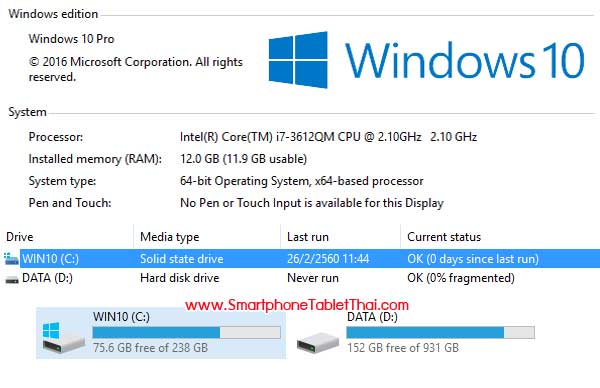
2. เปลี่ยนฮาร์ดดิสก์ อันนี้ ถือเป็นหัวใจสำคัญ ที่จะเปลี่ยนให้ โน๊ตบุ๊คของเรา ทำงานได้เร็วขึ้น จากหน้ามือ เป็นหลังมือเลยนะครับ เนื่องจาก ความเร็วของ ฮาร์ดดิสก์ ในปัจจุบันนั้น จะไปตันอยู่ที่ ความเร็วรอบที่ 7200 rpm เท่านั้น ซึ่งถ้าคุณซื้อโน๊ตบุ๊ค ที่ไม่ได้เป็นรุ่นท็อป คุณมักจะได้ ฮาร์ดดิสก์ ที่มีความเร็วเพียงแค่ 5400 rpm เท่านั้น ซึ่งนับว่า ช้ามากๆ ครับ ไม่ว่าจะเรียกข้อมูลมาทำงาน หรือ ก็อปปี้ข้อมูลอะไร ก็จะช้าไปหมด แม้ว่าจะมี CPU ความเร็วสูง หรือ RAM เยอะๆ ก็ไร้ประโยชน์ ถ้าฮาร์ดดิสก์ ไม่เร็วครับ
ผมแนะนำ ให้ทุกท่าน เปลี่ยนมาใช้ ฮาร์ดดิสก์ แบบ SSD เหมือนผมครับ หรือที่เรียกกันเต็มๆ ว่า Solid State Drive นั่นเองครับ ฮาร์ดดิสก์ แบบนี้ จะมีความรวดเร็วในการทำงานมากๆ เพราะไม่ใช้จานแม่เหล็ก มาหมุนเป็นรอบๆ เหมือนกับ ฮาร์ดดิสก์ แบบเดิมๆ อีกต่อไปแล้ว แต่จะใช้เป็นชิปหน่วยความจำเข้ามาแทน ซึ่งก็เหมือนกับ USB Flash Drive หรือ MicroSD card ที่เราใช้ใน สมาร์ทโฟน นั่นแหละครับ ซึ่งเรามักจะเห็นว่า มันรวดเร็วมากๆ ทำงานได้ไวสุดๆ เลยทำให้ ไอโฟน หรือ สมาร์ทโฟน ต่างๆ ทำงานได้อย่างรวดเร็ว ทันใจเรา
การเลือกที่จะเปลี่ยนเป็น SSD นั้น ผมแนะนำให้เลือกที่ ความจุ 256 GB จะดีที่สุดครับ หรืออาจจะมากกว่านี้ก็ได้ แล้วแต่งบประมาณ ซึ่งในปัจจุบัน ถูกลงมากกว่าแต่ก่อนเยอะครับ ถ้าในเมนบอร์ดของ Notebook ของคุณ รองรับ SSD แบบ M2 ก็แนะนำว่า ให้เพิ่มเงินไปใช้แบบ M2 ดีกว่านะครับ เพราะเราสามารถเพิ่มหน่วยความจำได้เรื่อยๆ ตามชอบ เหมาะกับการอัพเกรดในอนาคตได้อีก แต่ถ้ามีงบน้อย ก็เล่น SSD แบบธรรมดาไปครับ
การเปลี่ยน SSD ผมแนะนำว่าให้ถอดฮาร์ดดิสก์ ลูกเก่าออกมา แล้วเอาไปใส่แทนในช่องของ DVD Drive แทน อันนี้ก็ไม่ยากครับ แค่ซื้อ กรอบ หรือ Tray มาใส่ก็เรียบร้อยแล้วครับ ส่วน DVD Drive ก็ถอดออกมา ถ้าต้องการใช้ ก็ซื้อกล่องใส่ แบบที่มีสาย USB มาเสียบต่อกับ Notebook ของเรา เป็นครั้งคราวต่อไปได้ครับ
หากทำตามที่ผมแนะนำมาทั้งหมด คุณจะได้ Notebook ที่มีแรมมากขึ้น และมีฮาร์ดดิสก์ 2 ลูก ลูกแรก ซึ่งเป็นลูกสำหรับการบูต และใส่ข้อมูลเกี่ยวกับ ระบบปฏิบัติการ Windows ลงไป คือ SSD ส่วนลูกที่สอง ก็คือ ฮาร์ดดิสของเดิม ที่มาพร้อมกับเครื่องโน๊ตบุ๊คตอนแรก ที่เป็นแบบจานหมุน โดยในฮาร์ดดิสก์ส่วนนี้ แนะนำให้ทำเป็นไดร์ฟ สำหรับการเก็บข้อมูล แยกจาก ไดร์ฟปกติที่มี Windows อยู่ครับ เพราะถ้ามีปัญหา เกิดต้องลงวินโดว์ใหม่ ก็จะไม่กระทบข้อมูลใน ไดร์ฟข้อมูลตัวนี้เลยครับ งบประมาณ ที่ใช้สำหรับการอัพเกรด ที่ผมกล่าวมาแล้ว จะอยู่ที่ราวๆ 6,000 – 9,000 บาท เท่านั้น อยู่ที่ยี่ห้อ และความจุของ SSD และ RAM ที่คุณจะเลือกใช้งานครับ ว่าจะใช้แบบไหน และอย่างไร
เห็นมั้ยครับ ว่าด้วยงบประมาณไม่เกินหมื่น เราก็สามารถ อัพเกรดโน๊ตบุ๊ค ให้ทำงานเร็วขึ้นได้ โดยไม่จำเป็นต้องไปซื้อเครื่องใหม่ ให้เปลืองเงินเลย เรื่องของความเร็ว ถ้าทำตามที่ผมแนะนำ รับรองได้ว่า จะเห็นถึงความแตกต่าง อย่างชัดเจนแน่นอนครับ ไม่ว่าจะใช้ CPU คอร์อะไรก็ตาม จะ i3 i5 หรือ i7 เห็นผลแน่นอนครับ ยิ่งไปกว่านั้น เรายังได้พื้นที่ในการเก็บข้อมูล เพิ่มขึ้นมาอีกเท่าตัวด้วย หากท่านสนใจ ก็สามารถไปอัพเกรดกันได้ ตามร้านซ่อมคอมทั่วไป ซึ่งผมแนะนำ ให้เป็นร้านที่ไว้ใจได้ และที่สำคัญ ท่านต้องยืนดูด้วยนะครับ ผมเอง ไปทำที่พันทิป ประตูน้ำ ครับ ไปร้านที่รู้จัก เราแค่ซื้ออุปกรณ์ไปอย่างเดียว แล้วให้เค้าแกะทำให้ ค่าแรง ไม่กี่ร้อยบาทครับ คุ้มกว่ากันเยอะครับ









